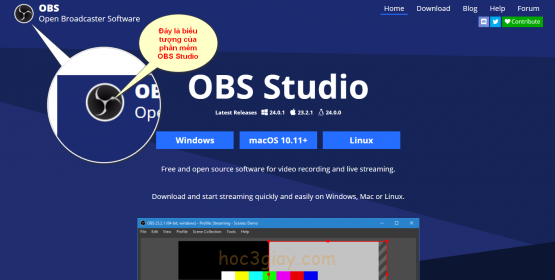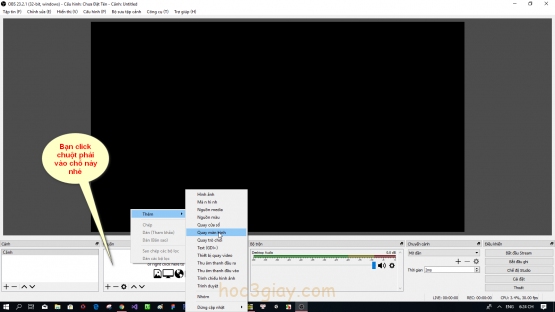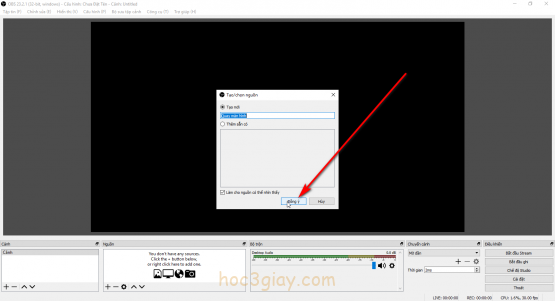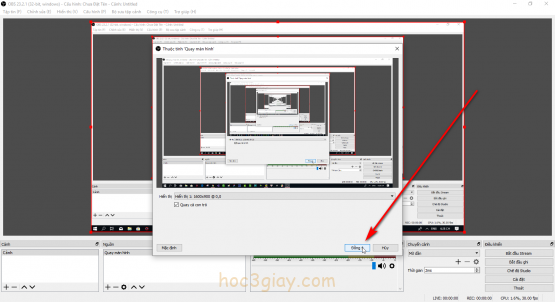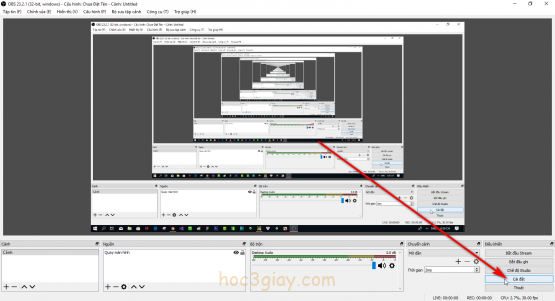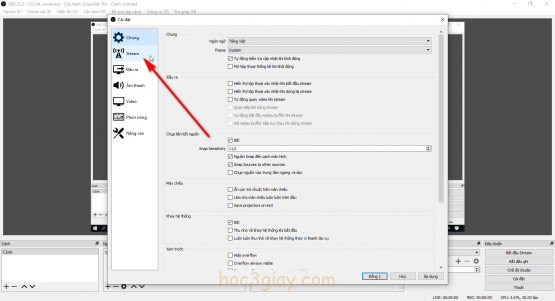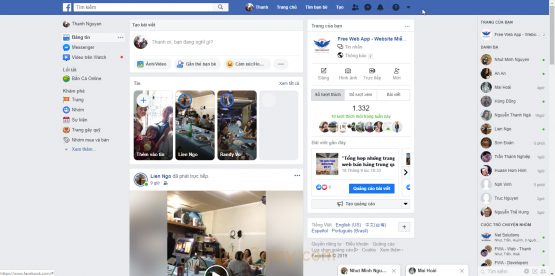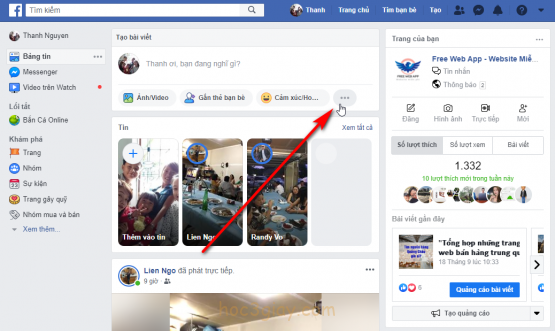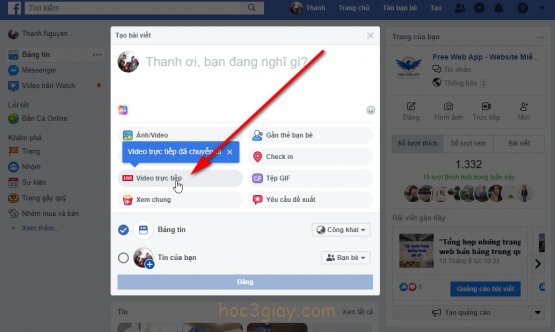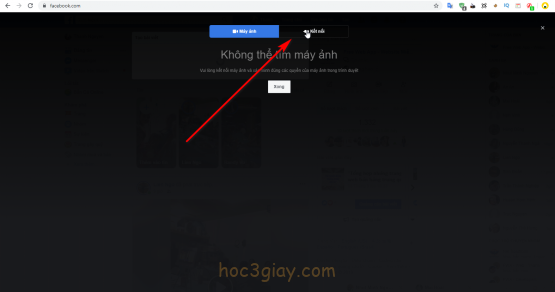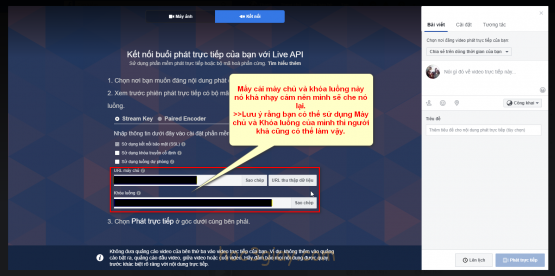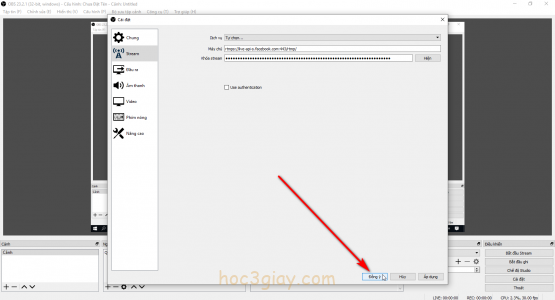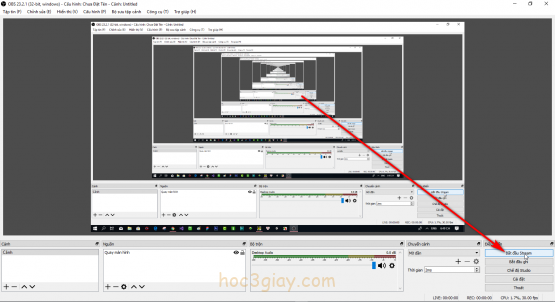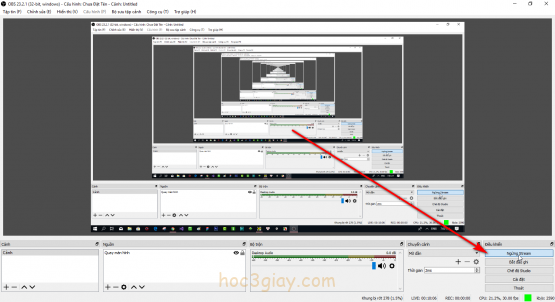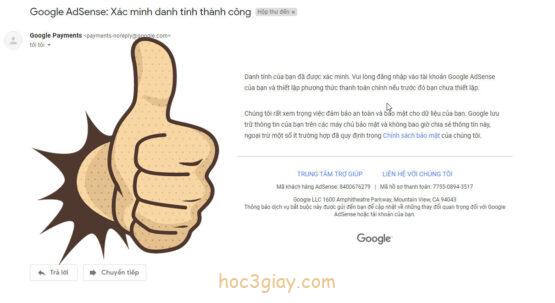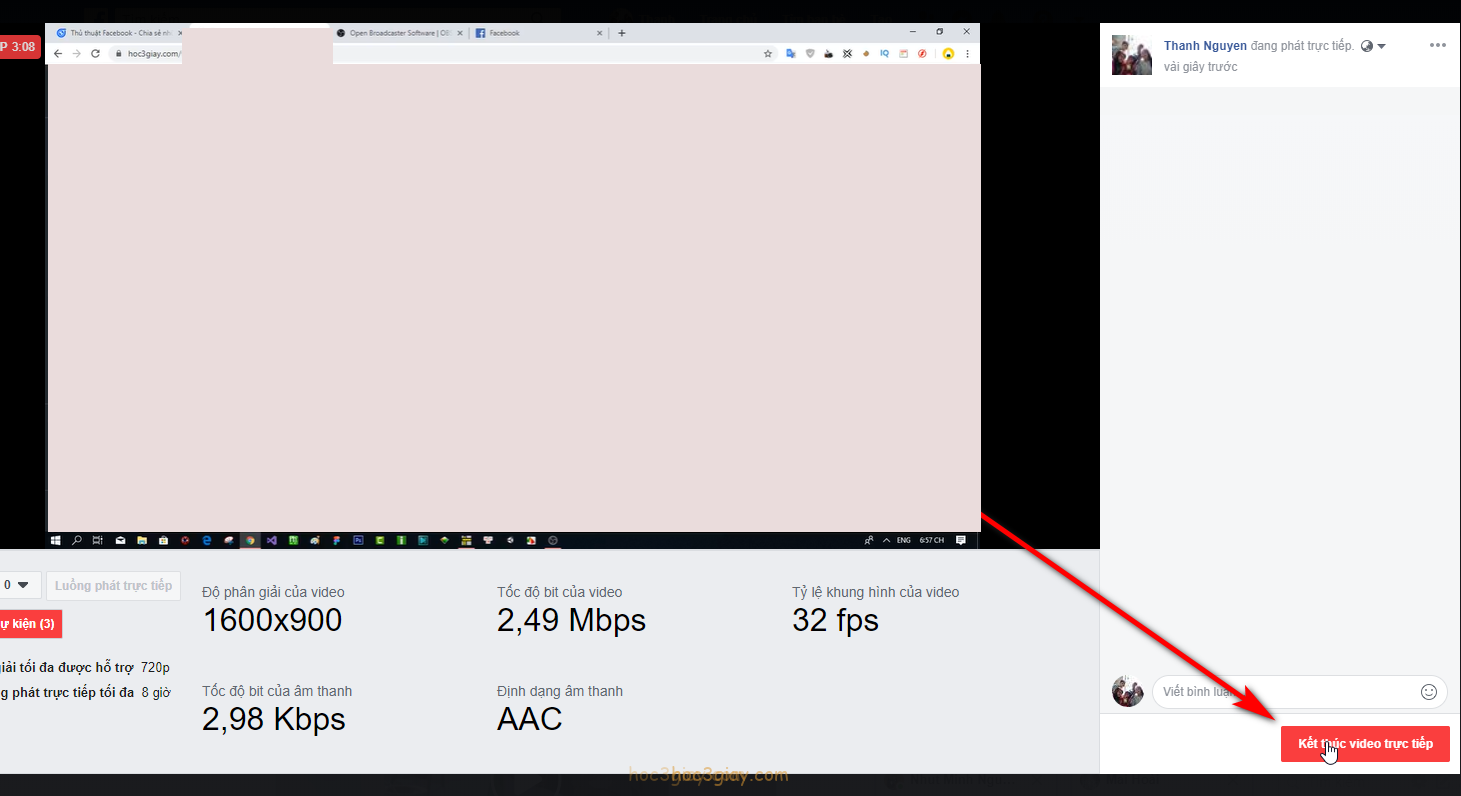
Quay trực tiếp ta dùng khi ta muốn quay một sự kiện hay một dịp gì đó đặt biệt. Bạn muốn mọi người cùng chia sẽ, chia vui với bạn và những người mà bạn đang có ý định quay trực tiếp trong dịp đó. Đây là chức năng khá là hay trên facebook, nhiều bạn mới bắt đầu chơi facebook thì khá khó khăn trong việc làm thế nào để có thể quay trực tiếp lên trên facebook.
Thủ thuật này khá là đơn giản, bạn chỉ cần thực hiện theo những bước dưới đây là bạn có thể làm được một cách nhanh chóng. Nó không quá khó, chính điều này sẽ làm cho bạn thêm những cái hay mà trên facebook bạn cần nên khám phá.
Facebook là kênh chia sẽ video khá được nhiều người và bạn bè thường hay tiếp xúc. Trong bài này mình muốn chia sẽ với các bạn làm thế nào để quay trực tiếp facebook trên máy tính. Với những bạn có điện sịn thì nó có sẵn camera luôn nên bạn có thể quay trực tiếp trên điện thoại một cách dể dàng. Điện thoại có rất nhiều tính năng tích hợp việc quay video và chụp ảnh nên đó sẽ không là khó cho bạn khi quay trên điện thoại. Đối với máy tính nó có một chút gì đó khác. Bạn sẽ không quay được cảnh xung quanh bạn, có thể là được nhưng nó chỉ giới hạn một phần nhỏ trong không gian đó thôi. Giới hạn này được đảm nhiệm bởi mấy thiết bị chuyên cung cấp và sử dụng để chia sẽ hình ảnh của bạn khi đứng trước nó. Nó thực sự là một bất tiện.
Các thiết bị quay video và quay hình ảnh của bạn có thể thấy hiện nay khá là cồng kênh và chỉ với mục đính duy nhất. Là quay trong khăn phòng của bạn. Với việc quay như vậy thì thực sự nó chỉ là một phần nhỏ của bài này thôi. Cái mà mình muốn chia sẽ thực sự ở bài này đó là cách để bạn có thể quay trực tiếp màng hình máy tính của bạn. Những hoạt động cũng như những thao tác mà bạn thực hiện trên máy tính. Máy tính sẽ được chia sẽ qua kênh facebook mà bạn muốn chia sẽ.
Không nói gì nhiều nữa, nó là một cách để bạn quay màng hình trực tiếp với mọi người cùng với những người thân của bạn có thể thấy. Được rồi bây giờ chúng ta sẽ cùng nhau vào bài hướng dẫn mời các bạn theo dõi.
Hướng dẫn quay trực tiếp facebook trên máy tính
Bước 1: Bạn tải về phần mềm đây cho mình, khi bạn tải về bạn tiến hành việc cài đặt và chạy phần mềm lên. Phần mềm đó tên là OBS Studio.
Bước 2: Tại giao diện phần mềm, bạn tới mục Nguồn. Bạn click chuột phải vào khoản trống trong mục Nguồn này, bạn chọn Thêm > Quay màng hình.
Bước 3: Bảng Tạo/ chọn Nguồn hiện ra. Bạn chọn vào nút đồng ý.
Bảng thuộc tính ‘Quay màng hình’ hiển ra nữa. Bạn cũng chọn đồng ý.
Bước 4: Bạn chọn vào mục Cài đặt.
Bước 5: Tại bảng Cài đặt, bạn chuyển qua tab Stream.
Tab Stream sẽ có 2 việc mà ta sẽ làm:
1: Chúng ta sẽ nhập Máy chủ và Khóa Stream >> Máy chủ ở đâu và khóa Stream ở đâu chúng ta sẽ bắt đầu đi lấy ở bước 6.
2: Nhấn đồng ý để ta thực hiện việc lưu Máy chủ và Khóa Stream.
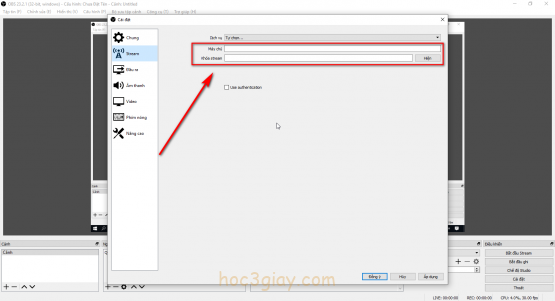 Bước 6: Bạn để như vậy, tiếp theo bạn mở trình duyệt lên và truy cập vào facebook của bạn.
Bước 6: Bạn để như vậy, tiếp theo bạn mở trình duyệt lên và truy cập vào facebook của bạn.
Ở trang chủ của tài khoản facebook. Bạn nhấn vào nút ba chấm.
Bước 7: Bảng tạo bài viết hiện lên. Bạn nhấn vào phần Video trực tiếp.
Bước 8: Bạn nhấn vào Tab Kết nối.
Tại Tab Kết nối, bạn sẽ dể dàng nhận thấy 2 phần URL máy chủ và Khóa luồng. Hai phần này, bạn sao chép chúng và quay lại phần mềm dán vào những chỗ tương ứng trong tab Stream.
Bước 9: Khi bạn sao chép chúng xong, bạn quay lại phần mềm và dán nó vào những ô tương ứng. URL Máy chủ là ta dán nó cho ô Máy chủ còn Khóa luồng ta sẽ dán nó cho ô Khóa Stream. Khi xong rồi bạn chọn nút Đồng ý.
Bước 10: Bạn nhấn vào Bắt đầu Stream trên phần mềm.
Bước 11: Khi bạn nhấn nút Bắt đầu Stream ở trên phần mềm xong, bạn đóng cửa sổ phần mềm đi, bây giờ bạn lên chỗ hoài nãy mà bạn lấy URL máy chủ và Khóa luồng. Bạn sẽ thấy phần giao diện đã thay đổi, hiện tại facebook nó đang vào chế độ sẵn sàng phát trực tiếp. Việc bây giờ của bạn là Nhập tiêu đề cho buổi phát trực tiếp và nhấn vào vào nút Phát trực tiếp.
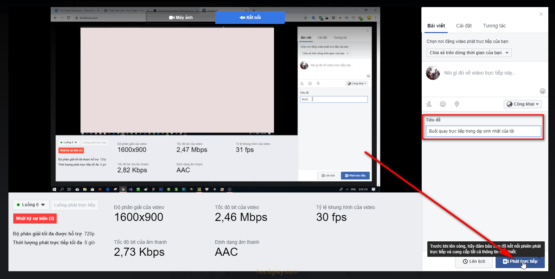 Như vậy là ok rồi đó. Giờ facebook sẽ quay trực tiếp màng hình cho bạn.
Như vậy là ok rồi đó. Giờ facebook sẽ quay trực tiếp màng hình cho bạn.
Bước 12: Lúc mà bạn ngừng phát trực tiếp này đi thì bạn nhấn vào nút kết thúc video trực tiếp. Lưu ý trong quá trình quay trực tiếp, bạn không được đóng cửa sổ mà hồi nãy ta lấy URL máy chủ và Khóa luồng nha nếu không nó sẽ ngừng phát trực tiếp đó. Và đó cũng là một cách để bạn có thể ngừng phát trực tiếp.
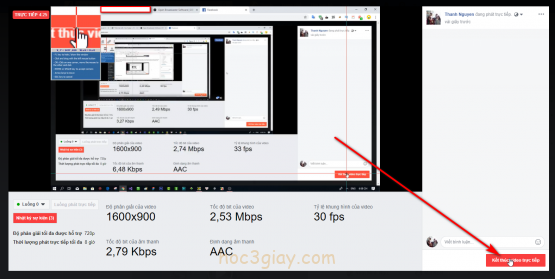 Hoặc ngoài việc bạn tắt trực tiếp trên cửa sổ trình duyệt của facebook, bạn cũng có thể ngừng việc quay trực tiếp này ở trong phần mềm OBS Studio. Bằng việc bạn nhấn vào nút Ngừng Stream.
Hoặc ngoài việc bạn tắt trực tiếp trên cửa sổ trình duyệt của facebook, bạn cũng có thể ngừng việc quay trực tiếp này ở trong phần mềm OBS Studio. Bằng việc bạn nhấn vào nút Ngừng Stream.
Lời kết
Bạn lưu ý những điểm sau:
URL Máy chủ và Khóa luồng bạn tuyệt đối không được để người lạ ngoài bạn biết. Người lạ có thể thực hiện hành vi dùng tài khoản facebook của bạn để làm chuyện xấu.
Ngoài quay màng hình bạn có thể thay đổi chế độ quay ở Mục Nguồn của phần mềm.
Khi quay bạn nên chắc chắn rằng máy của bạn đủ mạnh để thực hiện việc này.
Đấy là những lưu ý quan trọng mà mình muốn gửi đến bạn. Nếu bạn không hiều chỗ nào trong bài hướng dẫn quay trực tiếp facebook trên máy tính. Bạn hãy để lại bên dưới bài viết này nhé. Cuối cùng chúc các bạn thực hiện thành công và hẹn gặp lại ở những bài viết kế tiếp trên website hoc3giay.com.